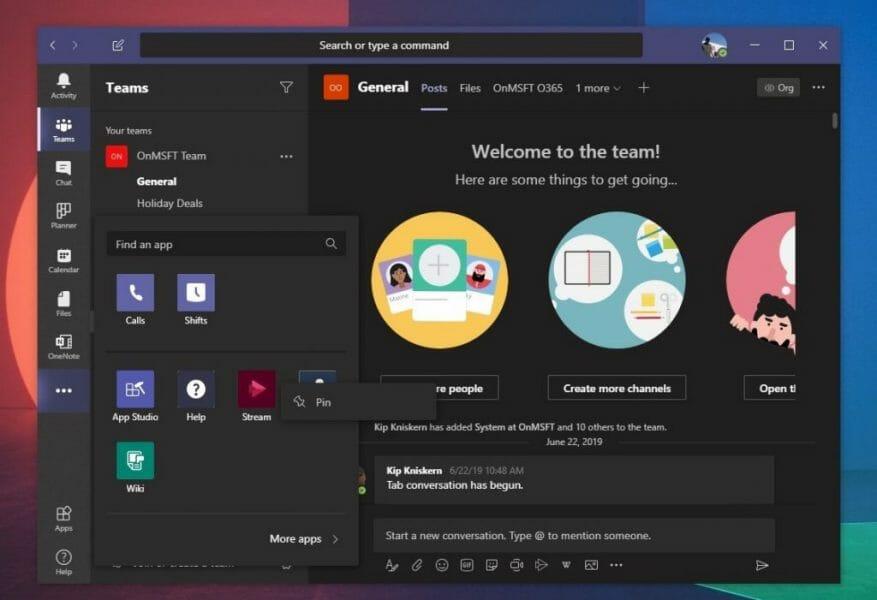Ci sono un paio di modi per personalizzare Microsoft Teams. Puoi aggiungere nuove app, provare un tema scuro, abilitare le conferme di lettura e altro ancora. Un altro metodo, tuttavia, è riorganizzare gli elementi nella barra laterale o appuntare elementi diversi in base ai propri gusti. Ciò ti consentirà di concentrarti sugli aspetti di Teams che usi di più, che si tratti di calendario, chat, Planner o qualsiasi altra app o servizio per Teams. Nella nostra ultima guida a Office 365, ti mostreremo come puoi farlo.
Passaggio 1: trova e blocca le app o le funzionalità che desideri
Prima di iniziare, ci sono alcune note per aiutarti a capire meglio cosa fa un “pin” in Microsoft Teams. Prima di tutto, c’è la definizione stessa di “pin”. I pin sono solo scorciatoie per determinate app e aspetti chiave di Teams come chat o attività.
La barra laterale di Microsoft Teams ti mostrerà solo un certo numero di pin tutti in una volta. Una volta superata una soglia, altri pin entrano in un’area di overflow, a cui si accede facendo clic su … nella parte inferiore dello schermo. Puoi aggiungere un’app o una funzionalità Teams facendo clic su … nella parte inferiore dello schermo, trova la tua app, fai clic con il pulsante destro del mouse e quindi scegli Spillo. I pin dovrebbero anche essere salvati nelle versioni Web e desktop dell’app in modo da non doverli modificare manualmente.
Passaggio 2: riordina i pin facendo clic e trascinandoli
Dopo aver aggiunto le app o gli aspetti di Teams che desideri utilizzare nella barra laterale, potrai riorganizzarli. Puoi farlo semplicemente tenendo premuto il clic sull’icona del segnaposto che desideri spostare, quindi trascinandolo verso l’alto o verso il basso nell’elenco. Dovresti vedere apparire una linea, che ti mostra dove verrà “rilasciata” una volta rilasciato il clic. Ciò ti consentirà di metterlo nel tuo ordine e concentrarti meglio su ciò che desideri utilizzare più spesso.
È davvero così semplice. Non ci sono menu da navigare o pulsanti extra da premere. Basta semplicemente tenere premuto e trascinare.Se non sei soddisfatto dell’aspetto dei tuoi spilli, puoi sempre sbloccarli facendo clic con il pulsante destro del mouse e scegliendo Sblocca.
C’è molto di più che Teams può fare per te!
I pin sono solo un’area interessante di Teams. C’è molto di più che i team possono fare, incluse immagini di sfondo durante le chiamate, scorciatoie da tastiera, presenza online e molto altro. Il nostro hub di notizie dedicato di Teams ti copre, quindi sentiti libero di dare un’occhiata per ulteriori articoli di notizie di Teams, istruzioni e guide.
FAQ
Come posso riorganizzare le cartelle in Outlook 2013?
In Outlook 2013 puoi organizzare le cartelle come preferisci; trascina le tue cartelle dove vuoi. Vai avanti, sblocca le catene di ordinamento alfabetico… Se vuoi tornare all’ordine alfabetico, fai clic con il pulsante destro del mouse su qualsiasi cartella e scegli Ordina sottocartelle dalla A alla Z.
Come si allineano gli oggetti nei programmi di Microsoft Office?
Nei programmi di Office è possibile allineare rapidamente gli oggetti (come immagini, forme, caselle di testo, grafica SmartArt e WordArt. Selezionare gli oggetti che si desidera allineare.
Come si organizzano gli oggetti in un gruppo a parole?
Per disporre allo stesso modo un gruppo con forme, caselle di testo o WordArt, in Strumenti di disegno fare clic sulla scheda Formato. Nel gruppo Disponi, fai clic su Allinea, quindi esegui una delle seguenti operazioni: Per disporre gli oggetti orizzontalmente, fai clic su Distribuisci orizzontalmente. Per disporre gli oggetti verticalmente, fare clic su Distribuisci verticalmente.
Come faccio a spostare o riorganizzare le icone sul mio desktop?
Come organizzare o spostare le icone. Per disporre le icone in base a nome, tipo, data o dimensione, fare clic con il pulsante destro del mouse su un’area vuota del desktop, quindi fare clic su Disponi icone. Fare clic sul comando che indica come si desidera disporre le icone (per Nome, per Tipo e così via). Se si desidera che le icone vengano disposte automaticamente, fare clic su Disposizione automatica.
Come allineare il testo in una forma in una parola?
Per allineare una forma, una casella di testo o una WordArt, in Strumenti di disegno fare clic sulla scheda Formato. Nel gruppo Disponi, fai clic su Allinea, quindi seleziona uno di questi comandi dal menu: Allinea gli oggetti verticalmente attraverso i loro centri.Allinea gli oggetti orizzontalmente al centro.
Come allineare gli oggetti in AutoCAD?
Fare clic su Allinea, quindi fare clic sull’allineamento desiderato. Per allineare più facilmente gli oggetti, puoi agganciare i tuoi oggetti a una linea della griglia che attraversa i bordi verticali, i bordi orizzontali e i centri di altri oggetti. La linea diventa visibile solo quando si trascina un oggetto vicino a un altro oggetto.
Come faccio ad allineare più oggetti a una pagina in Word?
Nel documento, seleziona almeno due oggetti. L’opzione Allinea oggetti selezionati diventa abilitata. Fare clic su Disponi > Allinea, quindi fare clic sull’allineamento desiderato. Fare clic su Disponi > Allinea > Allinea alla pagina. Fare clic su Disponi > Allinea, quindi fare clic sull’allineamento desiderato. Per allineare più facilmente gli oggetti, puoi usare una griglia.
Quali sono le diverse opzioni di allineamento?
Opzione Descrizione Allinea a sinistra Allinea gli oggetti lungo il bordo sinistro Allinea al centro Allinea gli oggetti verticalmente attraverso il loro … Allinea a destra Allinea gli oggetti lungo il bordo destro Allinea in alto Allinea gli oggetti lungo il bordo superiore Altre 2 righe …
Come posso raggruppare più oggetti insieme in Microsoft Word?
Editore: seleziona l’oggetto. Nel menu Disponi, fai clic su Separa o Ctrl+Maiusc+G. Raggruppa oggetti: Word: seleziona gli oggetti che desideri raggruppare. Maiusc-clic per selezionare più oggetti. Sulla barra degli strumenti Disegno*, fare clic su Disegna, quindi su Gruppo. Editore: seleziona l’oggetto. Nel menu Disponi, fare clic su Gruppo o Crtl+Maiusc+G.
Come faccio a raggruppare forme e immagini in una parola?
Windows, versioni più recentiOffice 2010macOS Raggruppare forme, immagini o altri oggetti Tenere premuto CTRL e selezionare forme, immagini o altri oggetti da raggruppare. L’opzione Testo a capo per ogni oggetto deve essere diversa da In linea con il testo. Per ulteriori informazioni, vedere Testo a capo. Effettuare una delle seguenti operazioni: Passare a Formatore immagini Strumenti immagine Formato > Gruppo > Gruppo.
Come si organizza il testo in un gruppo in Word?
Fallo tenendo premuto il tasto CTRL sulla tastiera e facendo clic con il pulsante sinistro del mouse sugli oggetti che desideri raggruppare. Seleziona “Disegna” per mostrare il menu esteso.Il pulsante “Disegna” si trova nella barra degli strumenti di disegno. Per le versioni successive di Word, cerca il gruppo organizzato nella barra degli strumenti di disegno. Seleziona “Gruppo.”.
Come faccio a disporre gli oggetti in Word?
Guarda il video qui sotto per saperne di più sulla disposizione degli oggetti in Word. Tieni premuto il tasto Maiusc (o Ctrl) e fai clic sugli oggetti che desideri allineare. Nel nostro esempio, selezioneremo le quattro forme a destra. Nella scheda Formato, fai clic sul comando Allinea, quindi seleziona una delle opzioni di allineamento.
Come ordinare le cartelle in ordine alfabetico in Outlook 2013?
In Outlook 2013 puoi organizzare le cartelle come preferisci; trascina le tue cartelle dove vuoi. Vai avanti, sblocca le catene di ordinamento alfabetico … Se vuoi tornare all’ordine alfabetico, fai clic con il pulsante destro del mouse su qualsiasi cartella e scegli Ordina sottocartelle dalla A alla Z. Quella sezione di cartelle verrà ripristinata.